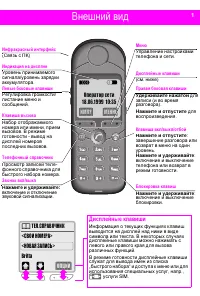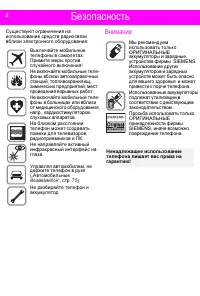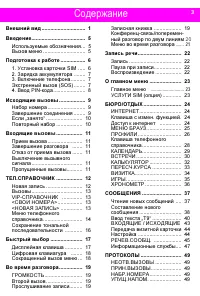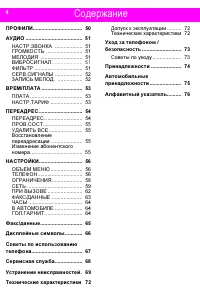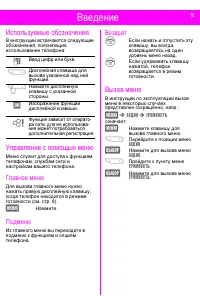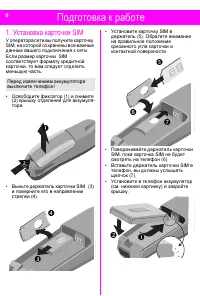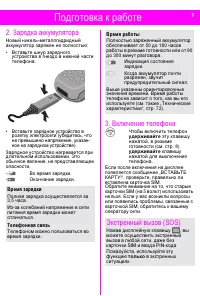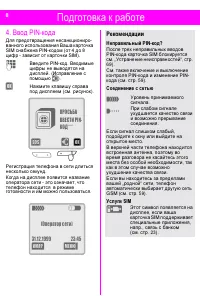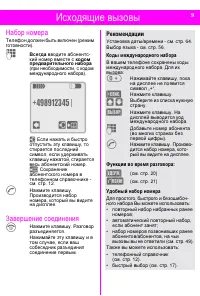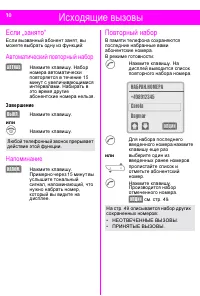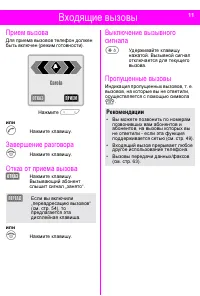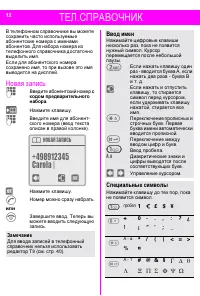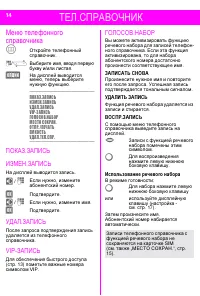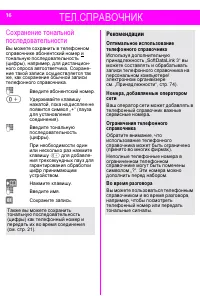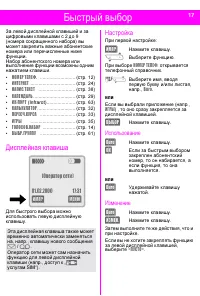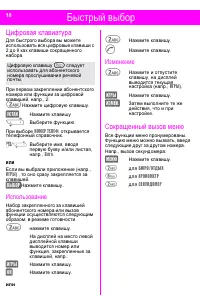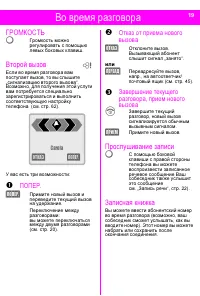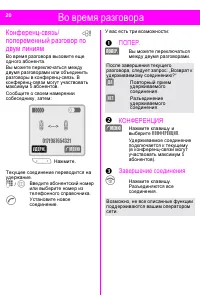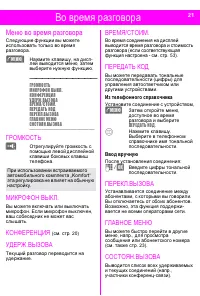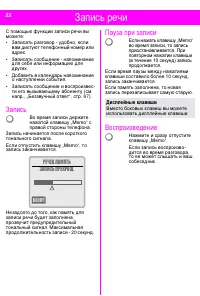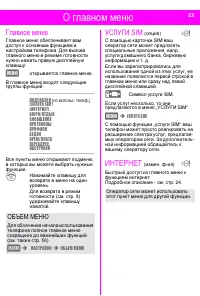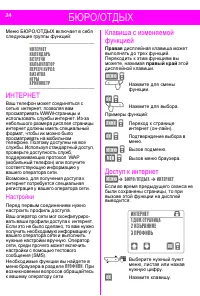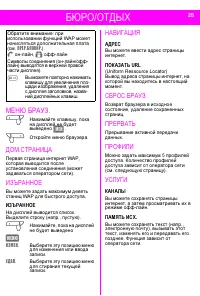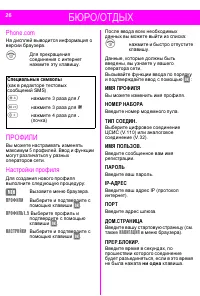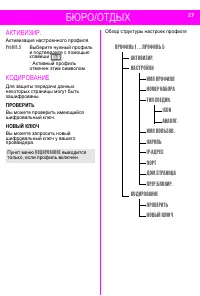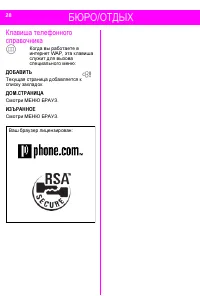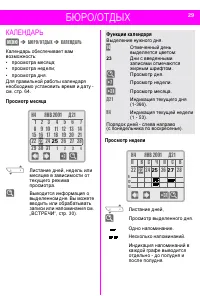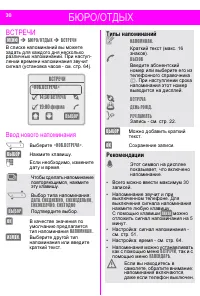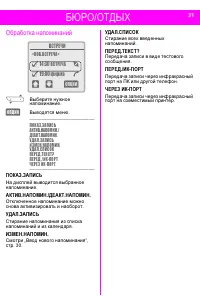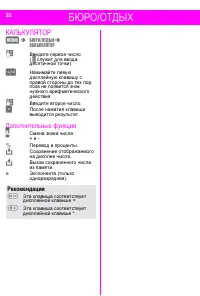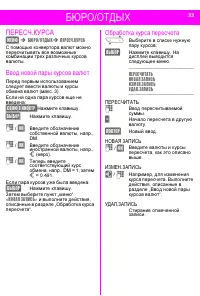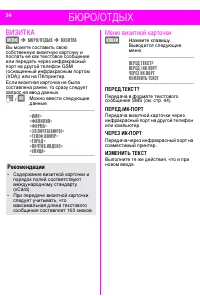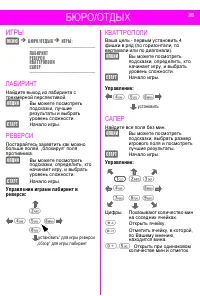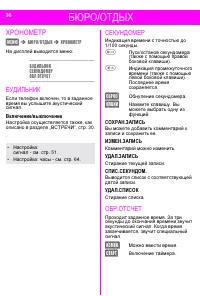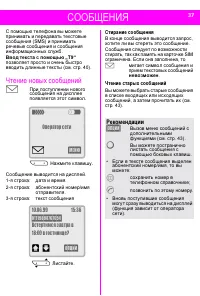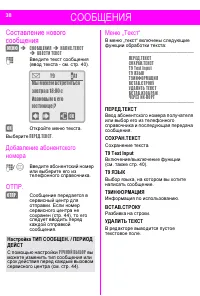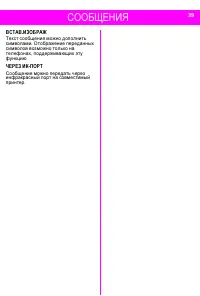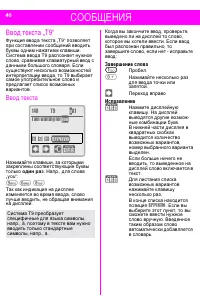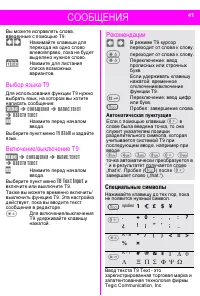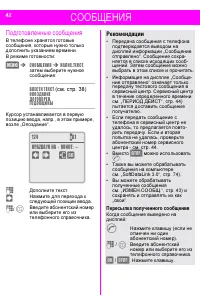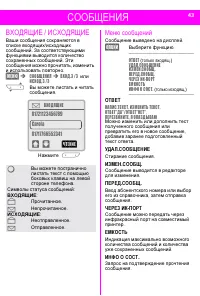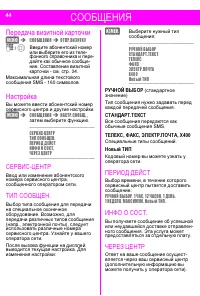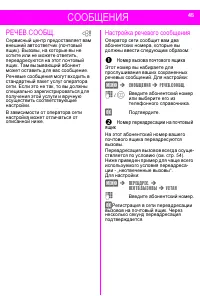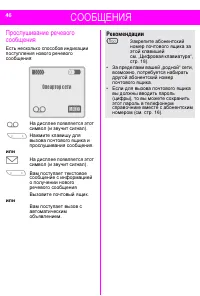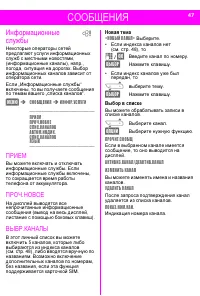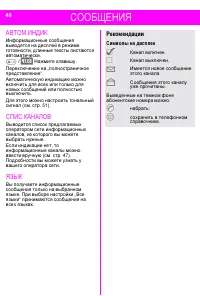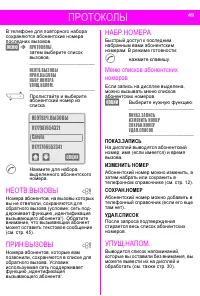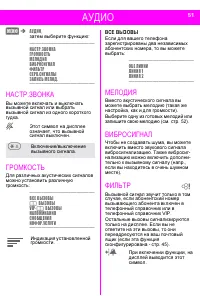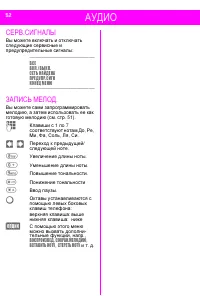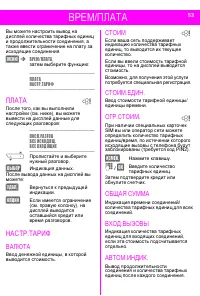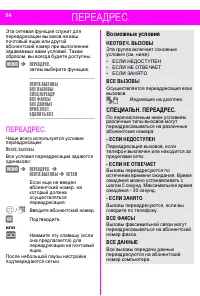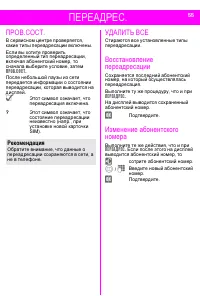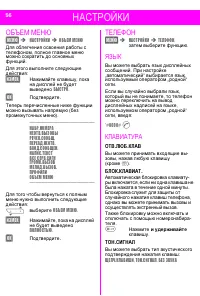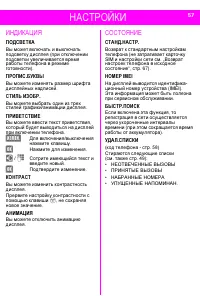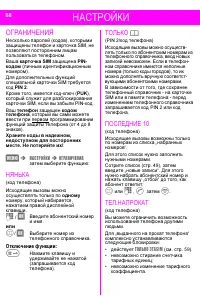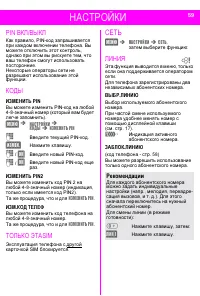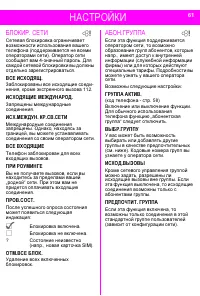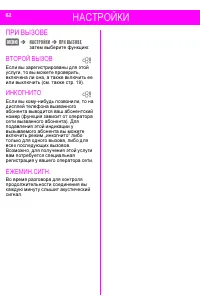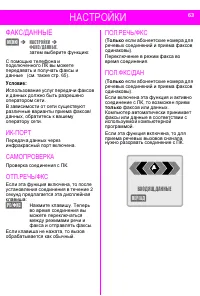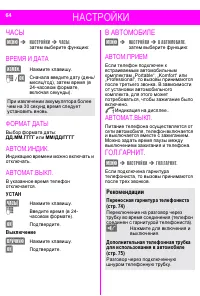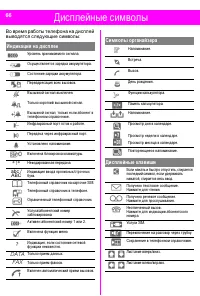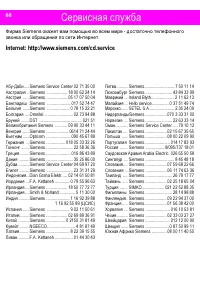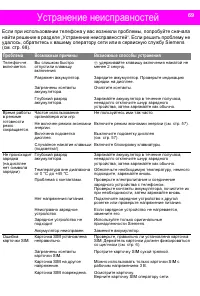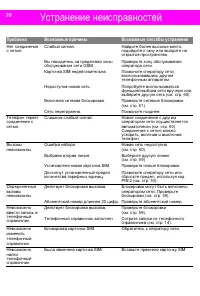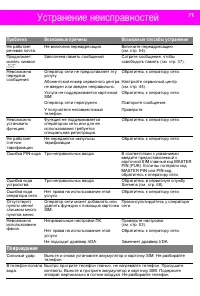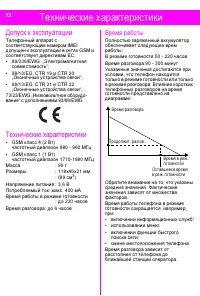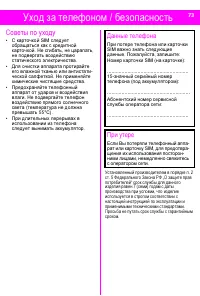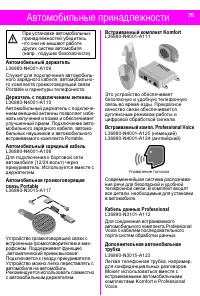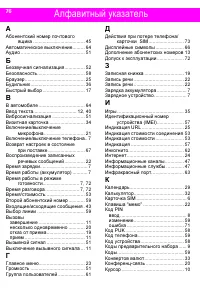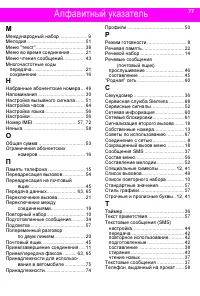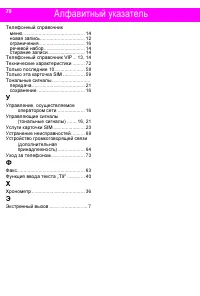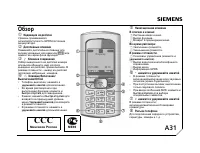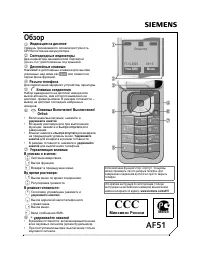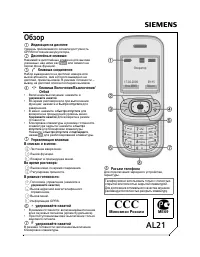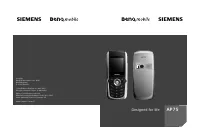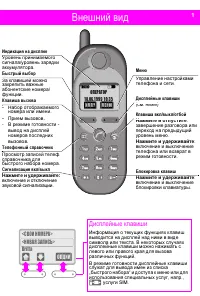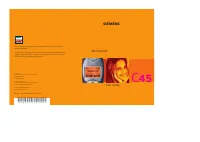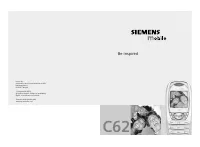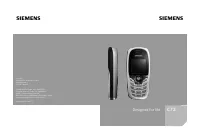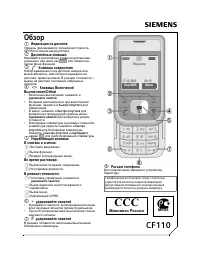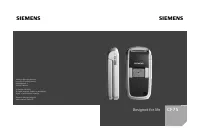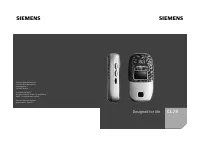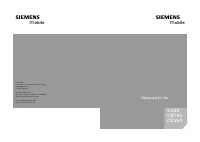Страница 2 - Безопасность; Внимание
2 Безопасность Существуют ограничения на использование средств радиосвязи вблизи электронного оборудования: Выключайте мобильные телефоны в самолетах.Примите меры против случайного включения!Не включайте мобильные теле- фоны вблизи автозаправочных станций, топливохранилищ, химических предприятий, ме...
Страница 3 - Содержание
3 Внешний вид .............................. 1 Введение..................................... 5 Используемые обозначения... 5 Вызов меню ............................. 5 Подготовка к работе ................. 6 1. Установка карточки SIM ..... 6 2. Зарядка аккумулятора ........ 7 3. Включение телефона.....
Страница 5 - Введение; Используемые обозначения; Главное меню; Вызов меню
5 Введение Используемые обозначения В инструкции встречаются следующие обозначения, поясняющие использование телефона: Управление с помощью меню Меню слу жит для доступа к функциям телефонам, службам сети и настройкам вашего телефона. Главное меню Для вызова главного меню нужно нажать правую дисплей...
Страница 6 - Подготовка к работе; Установка карточки SIM
6 Подготовка к работе 1. Установка карточки SIM У оператора сети вы получите карточку SIM, на которой сохранены все важные данные вашего подключения к сети.Если размер карточки SIM соответствует формату кредитной карточки, то вам следует отделить меньшую часть. • Освободите фиксатор (1) и снимите (2...
Страница 7 - Зарядка аккумулятора; Время зарядки; Включение телефона; Время работы
7 Подготовка к работе 2. Зарядка аккумулятора Новый никель-металлгидридный акку мулятор заряжен не полностью:• Вставьте шнур зарядного устройства в гнездо в нижней части телефона. • Вставьте зарядное устройство в розетку электросети (убедитесь, что не превышено напряжение, указан-ное на зарядном уст...
Страница 8 - ПРОСЬБА; Соединение с сетью
8 Подготовка к работе 4. Ввод PIN-кода Для предотвращения несанкциониро-ванного использования Ваша карточка SIM снабжена PIN-кодом (от 4 до 8 цифр - зависит от карточки SIM). Введите PIN-код. Вводимые цифры не выводятся на дисплей. (Исправление с помощью & ). (ОК) Нажмите клавишу справа под дисп...
Страница 9 - Исходящие вызовы; Набор номера; Завершение соединения; Рекомендации; Коды международного набора
9 Исходящие вызовы Набор номера Телефон должен быть включен (режим готовности). Всегда вводите абонентс- кий номер вместе с кодом предварительного набора (при необходимости, с кодом международного набора). & Если нажать и быстро отпустить эту клавишу, то стирается последний символ, если удержива...
Страница 10 - Если „занято“; Автоматический повторный набор; Завершение; Напоминание; Повторный набор
10 Исходящие вызовы Если „занято“ Если вызванный абонент занят, вы можете выбрать одну из функций: Автоматический повторный набор (АВТНАБ) Нажмите клавишу. Набор номера автоматически повторяется в течение 15 минут с увеличивающимися интервалами. Набирать в это время другие абонентские номера нельзя....
Страница 11 - Входящие вызовы; Carola
11 Входящие вызовы Прием вызова Для приема вызовов телефон должен быть включен (режим готовности). Нажмите или Нажмите клавишу. Завершение разговора Нажмите клавишу. Отказ от приема вызова (ОТКАЗ) Нажмите клавишу. Вызывающий абонент слышит сигнал „занято“. или Нажмите клавишу . (ПЕРЕАД) Если вы вклю...
Страница 12 - Новая запись; Замечание; НОВАЯ ЗАПИСЬ; Γ ∆ θ
12 ТЕЛ.СПРАВОЧНИК В телефонном справочнике вы можете сохранить часто используемые абонентские номера с именами абонентов. Для набора номера из телефонного справочника достаточно выделить имя. Если для абонентского номера сохранено имя, то при вызове это имя выводится на дисплей. Новая запись Введите...
Страница 13 - Вызовы; Выбор записи из телефонного; Дополнение телефонных номеров
13 ТЕЛ.СПРАВОЧНИК Вызовы Откройте телефонный справочник. # / Выберите имя, введя первую букву, и/или листайте. Нажмите клавишу для набора выделенного номера. VIP-СПРАВОЧНИК Важные телефонные номера вы можете записать в телефонный справочник VIP . / Для того чтобы открыть телефонный справочник VIP на...
Страница 14 - ЕМКОСТЬ; ЗАПИСАТЬ СНОВА
14 ТЕЛ.СПРАВОЧНИК Меню телефонного справочника Откройте телефонный справочник. # / Выберите имя, вводя первую букву и/или листая. (ОПЦИИ) На дисплей выводится меню, теперь выберите нужную функцию. ПОКАЗ.ЗАПИСЬ ИЗМЕН.ЗАПИСЬ УДАЛ.ЗАПИСЬ VIP-ЗАПИСЬ ГОЛОСОВ.НАБОР МЕСТО СОХРАН. ОТПР./ПЕЧАТЬ ЕМКОСТЬ УДАЛ....
Страница 15 - ТЕЛЕФОН
15 ТЕЛ.СПРАВОЧНИК МЕСТО СОХРАН. Нову ю запись телефонного справоч-ника можно сохранить следующим образом: SIM-КАРТА Обычно записи сохраняются в памяти карточки SIM. В этом случае телефонный справочник можно использовать в другом телефоне GSM. ТЕЛЕФОН В этой памяти сохраняются записи телефонного спра...
Страница 17 - Быстрый выбор; ИНТЕРНЕТ; Дисплейная клавиша; Настройка; Использование; Изменение
17 Быстрый выбор За левой дисплейной клавишей и за цифровыми клавишами с 2 до 9 (номера сокращенного набора) вы может закрепить важные абонентские номера или перечисленные ниже функции.Набор абонентского номера или выполнение функции возможны одним нажатием клавиши.• НОМЕР ТЕЛЕФ. ......................
Страница 18 - Цифровая клавиатура; Buro; ИГРЫ; Сокращенный вызов меню; ХРОНОМЕТР
18 Быстрый выбор Цифровая клавиатура Для быстрого выбора вы можете использовать все цифровые клавиши с 2 до 9 как клавиши сокращенного набора. При первом закреплении абонентского номера или функции за цифровой клавишей, напр., 2: Нажмите цифровую клавишу. (УСТАН) Нажмите клавишу Выберите функцию. Пр...
Страница 19 - Во время разговора; ГРОМКОСТЬ; Отказ от приема нового; Завершение текущего; Прослушивание записи
19 Во время разговора ГРОМКОСТЬ Громкость можно регулировать с помощью левых боковых клавиш. Второй вызов Если во время разговора вам поступает вызов, то вы слышите „сигнализацию второго вызова“. Возможно, для получения этой услу ги вам потребуется специально зарегистрироваться и выполнить соответст...
Страница 20 - попеременный разговор по; КОНФЕРЕНЦИЯ
20 Во время разговора Конференц-связь/ попеременный разговор по двум линиям Во время разговора вызовите еще одного абонента.Вы можете переключаться между двумя разговорами или объединить разговоры в конференц-связь. В конференц-связи могут участвовать максимум 5 абонентов.Сообщите о своем намерении ...
Страница 21 - Меню во время разговора; Из телефонного справочника; ПЕРЕДАТЬ КОД; ГЛАВНОЕ МЕНЮ
21 Во время разговора Меню во время разговора Следу ющие функции вы можете использовать только во время разговора. ( = МЕНЮ)) Нажмите клавишу, на дисп-лей выводится меню, затем выберите ну жную функцию. $$$$$$$$$$$ ГРОМКОСТЬ МИКРОФОН ВЫКЛ. КОНФЕРЕНЦИЯ УДЕРЖ.ВЫЗОВА ВРЕМЯ/СТОИМ. ПЕРЕДАТЬ КОД ПЕРЕКЛ.ВЫ...
Страница 22 - Запись речи; Запись; Дисплейные клавиши
22 Запись речи С помощью функции записи речи вы можете:• Записать разговор - удобно, если вам диктуют телефонный номер или адрес. • Записать сообщение - напоминание для себя или информацию для других. • Добавить в календарь напоминание о наступлении события. • Записать сообщение и воспроизвес- ти ег...
Страница 23 - О главном меню; ОБЪЕМ МЕНЮ; УСЛУГИ SIM
23 О главном меню Главное меню Главное меню обеспечивает вам доступ к основным функциям и настройкам телефона. Для вызова главного меню в режиме готовности нужно нажать правую дисплейную клавишу: (МЕНЮ) открывается главное меню. В главное меню входят следующие группы функций: $$$$$$$$$$$ ПОДСКАЗКИ (...
Страница 24 - Настройки; Клавиша с изменяемой; Доступ к интернет
24 БЮРО/ОТДЫХ Меню БЮРО/ОТДЫХ включает в себя следующие гру ппы функций: $$$$$$$$$$$ ИНТЕРНЕТ КАЛЕНДАРЬ ВСТРЕЧИ КАЛЬКУЛЯТОР ПЕРЕСЧ.КУРСА ВИЗИТКА ИГРЫ ХРОНОМЕТР $$$$$$$$$$$ ИНТЕРНЕТ Ваш телефон может соединяться с сетью интернет, позволяя вам просматривать WWW-страницы и использовать службы интернет....
Страница 25 - ИЗЪРАННОЕ; НАВИГАЦИЯ; АДРЕС; ПРЕРВАТЬ; КАНАЛЫ
25 БЮРО/ОТДЫХ МЕНЮ БРАУЗ. Нажимайте клавишу, пока на дисплей не будет выведено (@МЕН) . Откройте меню браузера. ДОМ.СТРАНИЦА Первая страница интернет WAP, которая выводится после установления соединения (может задаваться оператором сети). ИЗЪРАННОЕ Вы можете задать максиму м девять станиц WAP для бы...
Страница 26 - Настройки профиля; ПРОФИЛИ
26 БЮРО/ОТДЫХ Phone.com На дисплей выводится информация о версии браузера. Для прекращения соединения с интернет нажмите эту клавишу . ПРОФИЛИ Вы можете настраивать изменять максимум 5 профилей. Ввод и функции могут различаться у разных операторов сети. Настройки профиля Для создания нового профиля ...
Страница 27 - ПРОВЕРИТЬ; КОДИРОВАНИЕ
27 БЮРО/ОТДЫХ АКТИВИЗИР. Активизация настроенного профиля. Profil1..5 Выберите нужный профиль и подтвердите с помощью клавиши (ВЫБ) . * Активный профиль отмечен этим символом. КОДИРОВАНИЕ Для защиты передачи данных некоторых страницы могут быть зашифрованы. ПРОВЕРИТЬ Вы можете проверить имеющийся ши...
Страница 28 - ДОБАВИТЬ
28 БЮРО/ОТДЫХ Клавиша телефонного справочника Когда вы работаете в интернет WAP, эта клавиша служит для вызова специального меню: ДОБАВИТЬ Текущая страница добавляется к списку закладок ДОМ.СТРАНИЦА Смотри МЕНЮ БРАУЗ. ИЗЪРАННОЕ Смотри МЕНЮ БРАУЗ. Ваш браузер лицензирован:
Страница 29 - КАЛЕНДАРЬ; Функции календаря; П В С Ч П С В
29 БЮРО/ОТДЫХ КАЛЕНДАРЬ (МЕНЮ) БЮРО/ОТДЫХ КАЛЕНДАРЬ Календарь обеспечивает вам возможность:• просмотра месяца;• просмотра недели;• просмотра дня.Для правильной работы календаря необходимо у становить время и дату - см. стр. 64. Просмотр месяца Листание дней, недель или месяцев в зависимости от текущ...
Страница 30 - ВСТРЕЧИ; Ввод нового напоминания; ЕЖЕНЕДЕЛЬНО; ВСТРЕЧИ; ВСТРЕЧА; Типы напоминаний; ВЫЗОВ; ВСТРЕЧИ
30 БЮРО/ОТДЫХ ВСТРЕЧИ (МЕНЮ) БЮРО/ОТДЫХ ВСТРЕЧИ В списке напоминаний вы можете задать для каждого дня несколько различных напоминаний. При насту п-лении времени напоминания звучит сигнал (у становка часов - см. стр. 64). Ввод нового напоминания Выберите <НОВ.ВСТРЕЧА> . (ВЫБОР) Нажмите клавишу....
Страница 31 - Обработка напоминаний
31 БЮРО/ОТДЫХ Обработка напоминаний Выберите нужное напоминание. (ОПЦИИ) Выводятся меню. $$$$$$$$$$$ ПОКАЗ.ЗАПИСЬ АКТИВ.НАПОМИН./ ДЕАКТ.НАПОМИН. УДАЛ.ЗАПИСЬ ИЗМЕН.НАПОМИН. УДАЛ.СПИСОК ПЕРЕД.ТЕКСТ? ПЕРЕД./ИК-ПОРТ ЧЕРЕЗ ИК-ПОРТ $$$$$$$$$$$ ПОКАЗ.ЗАПИСЬ На дисплей выводится выбранное напоминание. АКТИВ...
Страница 32 - КАЛЬКУЛЯТОР; Дополнительные функции
32 БЮРО/ОТДЫХ КАЛЬКУЛЯТОР (МЕНЮ) БЮРО/ОТДЫХ КАЛЬКУЛЯТОР Введите первое число( (.) служит для ввода десятичной точки). (+-/*) Нажимайте левую дисплейную клавишу с правой стороны до тех пор, пока не появится знак нужного арифметического действия. Введите второе число. ( = ) После нажатия клавиши вывод...
Страница 33 - Ввод новой пары курсов валют; ВЫБОР; Обработка курса пересчета; ПЕРЕСЧИТАТЬ
33 БЮРО/ОТДЫХ ПЕРЕСЧ.КУРСА (МЕНЮ) БЮРО/ОТДЫХ ПЕРЕСЧ.КУРСА С помощью конвертора валют можно пересчитывать все возможные комбинации трех различных курсов валюты. Ввод новой пары курсов валют Перед первым использованием следует ввести валюты и курсы обмена валют (макс. 3).Если ни одна пара курсов еще н...
Страница 34 - ВИЗИТКА; Меню визитной карточки; ИЗМЕНИТЬ ТЕКСТ
34 БЮРО/ОТДЫХ ВИЗИТКА (МЕНЮ) БЮРО/ОТДЫХ ВИЗИТКА Вы можете составить свою собственную визитную карточку и послать ее как текстовое сообщение или передать через инфракрасный порт на другой телефон GSM (оснащенный инфракрасным портом (IrDA)) или на ПК/принтер.Если визитная карточка не была составлена р...
Страница 35 - ЛАБИРИНТ; Управление играми лабиринт и; КВАТТРОПОЛИ
35 БЮРО/ОТДЫХ ИГРЫ (МЕНЮ) БЮРО/ОТДЫХ ИГРЫ : --------------------------------------------------------------- ЛАБИРИНТ РЕВЕРСИ КВАТТРОПОЛИ САПЕР --------------------------------------------------------------- ЛАБИРИНТ Найдите выход из лабиринта с трехмерной перспективой. (ОПЦИИ) Вы можете посмотреть п...
Страница 36 - БУДИЛЬНИК
36 БЮРО/ОТДЫХ ХРОНОМЕТР (МЕНЮ) БЮРО/ОТДЫХ ХРОНОМЕТР На дисплей выводится меню: $$$$$$$$$$$ БУДИЛЬНИК СЕКУНДОМЕР ОБР.ОТСЧЕТ $$$$$$$$$$$ БУДИЛЬНИК Если телефон включен, то в заданное время вы услышите акустический сигнал. Включение/выключение Настройка осуществляется также, как описано в разделе „ВСТР...
Страница 37 - СООБЩЕНИЯ; Чтение новых сообщений; Оператор сети; Стирание сообщения; Чтение старых сообщений
37 СООБЩЕНИЯ С помощью телефона вы можете принимать и передавать текстовые сообщения (SMS) и принимать речевые сообщения и сообщения информационных служб. Ввод текста с помощью „T9“ позволяет просто и очень быстро вводить длинные тексты (см. стр. 40). Чтение новых сообщений При поступлении нового со...
Страница 38 - Составление нового; Добавление абонентского; ДЕЙСТ; T9; Меню „Текст“; T9 Text Input; УДАЛИТЬ ТЕКСТ
38 СООБЩЕНИЯ Составление нового сообщения (МЕНЮ) СООБЩЕНИЯ НАПИС.ТЕКСТ ВВЕСТИ ТЕКСТ Введите текст сообщения(ввод текста - см. стр. 40). (ОК) Откройте меню текста. Выберите ПЕРЕД.ТЕКСТ . Добавление абонентского номера # / Введите абонентский номер или выберите его из телефонного справочника. ОТПР. (О...
Страница 40 - Ввод текста „T9“; Ввод текста; 40 T9; you; Исправление
40 СООБЩЕНИЯ Ввод текста „T9“ Функция ввода текста „T9“ позволяет при составлении сообщений вводить бу квы одним нажатием клавиши. Система ввода T9 распознает ну жное слово, сравнивая клавиату рный ввод с данными большого словаря. Если существуют несколько возможностей интерпретации ввода, то T9 выб...
Страница 41 - Выбор языка T9; T9 ЯЗЫК; Включение/выключение T9; Автоматическая пунктуация; Специальные символы
41 СООБЩЕНИЯ Вы можете исправлять слова, введенные с помощью T9: Нажимайте клавиши для перехода на одно слово влево/вправо, пока не бу дет выделено нужное слово. Нажмите для листания списка возможных вариантов. Выбор языка T9 Для использования функции T9 нужно выбрать язык, на котором вы хотите напи...
Страница 42 - Подготовленные сообщения; Пересылка полученного сообщения
42 СООБЩЕНИЯ Подготовленные сообщения В телефоне хранятся готовые сообщения, которые нужно только дополнить указанием времени.В режиме готовности: (МЕНЮ) СООБЩЕНИЯ НАПИС.ТЕКСТ, затем выберите нужное сообщение: --------------------------------------------------------------- ВВЕСТИ ТЕКСТ (см. стр. 38)...
Страница 43 - ВХОДЯЩИЕ / ИСХОДЯЩИЕ; ВХОДЯЩИЕ; Меню сообщений; ОТВЕТ
43 СООБЩЕНИЯ ВХОДЯЩИЕ / ИСХОДЯЩИЕ Ваши сообщения сохраняются в списке входящих/исходящих сообщений. За соответствующими функциями выводится количество сохраненных сообщений. Эти сообщения можно прочитать, изменить и использовать повторно. (МЕНЮ) СООБЩЕНИЯ ВХОД.3 /3 или ИСХОД.3 /3 Вы можете листать и...
Страница 44 - Передача визитной карточки; РУЧНОЙ ВЫБОР; Новый ТИП; ПЕРИОД ДЕЙСТ
44 СООБЩЕНИЯ Передача визитной карточки (МЕНЮ) СООБЩЕНИЯ ОТПР.ВИЗИТКУ / Введите абонентский номер или выберите его из теле-фонного справочника и пере-дайте как обычное сообще-ние. Составление визитной карточки - см. стр. 34. Максимальная длина текстового сообщения SMS - 160 символов. Настройка Вы мо...
Страница 45 - Настройка речевого сообщения; Номер вызова почтового ящика
45 СООБЩЕНИЯ РЕЧЕВ.СООБЩ. Сервисный центр предоставляет вам внешний автоответчик (почтовый ящик). Вызовы, на которые вы не хотите или не можете ответить, переадресуются на этот почтовый ящик. Там вызывающий абонент может оставить для вас сообщение.Речевые сообщения могут входить в стандартный пакет ...
Страница 46 - Прослушивание речевого; Опеартор сети
46 СООБЩЕНИЯ Прослушивание речевого сообщения Есть несколько способов индикации поступления нового речевого сообщения: На дисплее появляется этот символ (и звучит сигнал). Нажмите клавишу для вызова почтового ящика и прослушивания сообщения. или На дисплее появляется этот символ (и звучит сигнал). В...
Страница 47 - Информационные; ПРИЕМ; Новая тема; Выбор в списке; УДАЛИТЬ КАНАЛ
47 СООБЩЕНИЯ Информационные службы Некоторые операторы сетей предлагают услу ги информационных служб с местными новостями, (информационные каналы), напр., погода, ситуация на дорогах. Выбор информационных каналов зависит от оператора сети. Если „Информационные службы“ включены, то вы получаете сообщ...
Страница 48 - ЯЗЫК; Символы на дисплее
48 СООБЩЕНИЯ АВТОМ.ИНДИК. Информационные сообщения выводятся на дисплей в режиме готовности, длинные тексты листаются автоматически. / (ЧТ.CB) Нажмите клавишу. Переключение на „полностраничное представление“.Автоматическую индикацию можно включить для всех или только для новых сообщений или полность...
Страница 49 - ПРОТОКОЛЫ; Меню списков абонентских; ИЗМЕНИТЬ НОМЕР
49 ПРОТОКОЛЫ В телефоне для повторного набора сохраняются абонентские номера последних вызовов. (МЕНЮ) ПРОТОКОЛЫ , затем выберите список вызовов. НЕОТВ.ВЫЗОВЫ ПРИН.ВЫЗОВЫ НАБР.НОМЕРА УПУЩ.НАПОМ. Пролистайте и выберите абонентский номер из списка. Нажмите для набора выделенного абонентского номера. Н...
Страница 50 - Заводские профили; Личные профили; Carolas Profil; Меню профиля; ПЕРЕИМЕНОВАТЬ
50 ПРОФИЛИ Вы можете сохранить индивидуальные настройки определенных функций в личном профиле или использовать один из трех заводских профилей.Например, если телефоном пользуются несколько человек, то каждый может активизировать свои настройки, выбрав свой профиль. (МЕНЮ) ПРОФИЛИ, затем выберите нуж...
Страница 51 - АУДИО; ВСЕ ВЫЗОВЫ; МЕЛОДИЯ
51 АУДИО (МЕНЮ) АУДИО , затем выберите функцию: НАСТР.ЗВОНКА ГРОМКОСТЬ МЕЛОДИЯ ВИБРОСИГНАЛ ФИЛЬТР СЕРВ.СИГНАЛЫ ЗАПИСЬ МЕЛОД. НАСТР.ЗВОНКА Вы можете включать и выключать вызывной сигнал или выбрать вызывной сигнал из одного короткого гудка. K Этот символ на дисплее означает, что вызывной сигнал выклю...
Страница 52 - ВСЕ; ВСТАВИТЬ НОТУ
52 АУДИО СЕРВ.СИГНАЛЫ Вы можете включать и отключать следующие сервисные и предупредительные сигналы: ВСЕ ВКЛ./ВЫКЛ. СЕТЬ НАЙДЕНА ПРЕДУПР.СИГН КОНЕЦ МЕНЮ ЗАПИСЬ МЕЛОД. Вы можете сами запрограммировать мелодию, а затем использовать ее как готовую мелодию (см. стр. 51). Клавиши с 1 по 7 соответствуют ...
Страница 53 - ПЛАТА; ВСЕ ВХОДЯЩИЕ; ВАЛЮТА
53 ВРЕМ/ПЛАТА Вы можете настроить вывод на дисплей количества тарифных единиц и продолжительности соединения, а также ввести ограничение на плату за исходящие соединения. (МЕНЮ) ВРЕМ/ПЛАТА , затем выберите функцию: ПЛАТА НАСТР.ТАРИФ ПЛАТА После того, как вы выполнили настройки (см. ниже), вы можете ...
Страница 54 - Возможные условия; ВСЕ ФАКСЫ
54 ПЕРЕАДРЕС. Эта сетевая функция слу жит для переадресации вызовов на ваш почтовый ящик или дру гой абонентский номер при выполнении задаваемых вами условий. Таким образом, вы всегда будете доступны. (МЕНЮ) ПЕРЕАДРЕС. , затем выберите функцию: $$$$$$$$$$$ НЕОТВ.ВЫЗОВЫ ВСЕ ВЫЗОВЫ СПЕЦ.ПЕРЕАДР ВСЕ ФА...
Страница 55 - Рекомендация; УДАЛИТЬ ВСЕ
55 ПЕРЕАДРЕС. ПРОВ.СОСТ. В сервисном центре проверяется, какие типы переадресации включены.Если вы хотите проверить определенный тип переадресации, включая абонентский номер, то сначала выберите у словие, затем ПРОВ.СОСТ. . После небольшой паузы из сети передается информации о состоянии переадресаци...
Страница 56 - НАСТРОЙКИ
56 НАСТРОЙКИ ОБЪЕМ МЕНЮ (МЕНЮ) НАСТРОЙКИ ОБЪЕМ МЕНЮ Для облегчения освоения работы с телефоном, полное главное меню можно сократить до основных функций.Для этого выполните следующие действия: ИЗМЕН. Нажимайте клавишу, пока на дисплей не будет выведено БЫСТРО . (ОК) Подтвердите . Теперь перечисленные...
Страница 57 - ИНДИКАЦИЯ; ПОДСВЕТКА; КОНТРАСТ; СОСТОЯНИЕ; НОМЕР IMEI
57 НАСТРОЙКИ ИНДИКАЦИЯ ПОДСВЕТКА Вы может включать и выключать подсветку дисплея (при отключении подсветки увеличивается время работы телефона в режиме готовности). ПРОПИС.БУКВЫ Вы можете изменять размер шрифта дисплейных надписей. СТИЛЬ ИЗОБР. Вы можете выбрать один из трех стилей графики/анимации ...
Страница 58 - ОГРАНИЧЕНИЯ; НЯНЬКА; ТОЛЬКО ЭТАSIM
58 НАСТРОЙКИ ОГРАНИЧЕНИЯ Несколько паролей (кодов), которыми защищены телефон и карточка SIM, не позволяют посторонним лицам пользоваться телефоном. Ваша карточка SIM защищена PIN- кодом (личным идентификационным номером). Для дополнительных функций специальной карточки SIM требуется код PIN 2 . Кро...
Страница 59 - КОДЫ; ИЗМЕНИТЬ PIN; СЕТЬ; ЛИНИЯ
59 НАСТРОЙКИ PIN ВКЛ/ВЫКЛ Как правило, PIN-код запрашивается при каждом включении телефона. Вы можете отключить этот контроль, однако при этом вы рискуете тем, что ваш телефон смогут использовать посторонние. Некоторые операторы сети не разрешают использование этой функции. КОДЫ ИЗМЕНИТЬ PIN Вы може...
Страница 60 - КОНФИГУРАЦИЯ; ИНФО О СЕТЯХ
60 НАСТРОЙКИ КОНФИГУРАЦИЯ ИНФО О СЕТЯХ Выводится список доступных сетей GSM. M Этим символом отмечены операторы сети, использо-вание которых не разреше-но вашей карточкой SIM. ВЫБРАТЬ СЕТЬ Начинается новый поиск сети. Это имеет смысл, если вы находитесь за пределами вашей „родной“ сети или хотите за...
Страница 61 - ИСХОДЯЩИЕ МЕЖДУНАРОД.
61 НАСТРОЙКИ БЛОКИР. СЕТИ Сетевая блокировка ограничивает возможности использования вашего телефона (поддерживается не всеми операторами сети). Оператор сети сообщает вам 4-значный пароль. Для каждой сетевой блокировки вы должны отдельно зарегистрироваться. ВСЕ ИСХОДЯЩ. Заблокированы все исходящие с...
Страница 62 - ПРИ ВЫЗОВЕ; ВТОРОЙ ВЫЗОВ
62 НАСТРОЙКИ ПРИ ВЫЗОВЕ (МЕНЮ) НАСТРОЙКИ ПРИ ВЫЗОВЕ, затем выберите функцию: ВТОРОЙ ВЫЗОВ Если вы зарегистрированы для этой услуги, то вы можете проверить, включена ли она, а также включить ее или выключить (см. также стр. 19). ИНКОГНИТО Если вы кому -нибудь позвонили, то на дисплей телефона вызванн...
Страница 63 - САМОПРОВЕРКА
63 НАСТРОЙКИ ФАКС/ДАННЫЕ (МЕНЮ) НАСТРОЙКИ ФАКС/ДАННЫЕ, затем выберите функцию: С помощью телефона и подключенного ПК вы можете передавать и получать факсы и данные (см. также стр. 65). Условие: Использование услуг передачи факсов и данных должно быть разрешено оператором сети.В зависимости от сети с...
Страница 64 - ЧАСЫ; ВРЕМЯ И ДАТА; УСТАН; В АВТОМОБИЛЕ; Переносная гарнитура телефониста
64 НАСТРОЙКИ ЧАСЫ (МЕНЮ) НАСТРОЙКИ ЧАСЫ, затем выберите функцию: ВРЕМЯ И ДАТА (ИЗМЕН.) Нажмите клавишу. # / (ОК) Сначала введите дату (день/месяц/год), затем время (в 24-часовом формате, включая секунды). ФОРМАТ ДАТЫ Выбор формата даты: ДД.ММ.ГГГГ или ММ/ДД/ГГГГ АВТОМ.ИНДИК. Индикацию времени можно ...
Страница 65 - Техническая информация; Кабель передачи данных; ОТПРАВИТЬ
65 Факс/данные Техническая информация Условия передачи факсов/ данных Использование услуг передачи факсов и данных должно быть разрешено. В зависимости от сети существуют различные варианты приема факсов/данных, обратитесь к вашему оператору сети. На вашем ПК должно быть установле-но программное обе...
Страница 66 - Дисплейные символы; Индикация на дисплее; DATA
66 Дисплейные символы Во время работы телефона на дисплей выводятся следующие символы: Индикация на дисплее Уровень принимаемого сигнала. Осуществляется зарядка аккумулятора. Состояние зарядки аккумулятора. Переадресация всех вызовов. Вызывной сигнал выключен. Только короткий вызывной сигнал. Вызывн...
Страница 67 - Советы по использованию телефона; „Беззвучный ответ“; Возврат настроек телефона в
67 Советы по использованию телефона Выключение вызывного сигнала Нажмите и удерживайте нажатой эту клавишу в режиме готовности . Все аку стические сигналы выключаются или вклю-чаются или сокращаются до короткого сигнала. Нажмите и удерживайте нажатой эту клавишу при поступлении вызова . Вызывной сиг...
Страница 68 - Сервисная служба
68 Сервисная служба Абу-Даби .....Siemens Service Center 02 71 35 00Австралия ..Siemens .................. 18 00 62 24 14Австрия ......Siemens ................... 05 17 07 50 04Бангладеш .Siemens ..................... 017 52 74 47Бельгия ......Siemens .................... 0 78 15 22 21Болгария ....O...
Страница 69 - Устранение неисправностей
69 Устранение неисправностей Если при использовании телефона у вас возникли проблемы, попробуйте сначала найти решение в разделе „Устранение неисправностей“. Если решить проблему не удалось, обратитесь к вашему оператору сети или в сервисную службу Siemens (см. стр. 68) . Проблема Возможные причины ...
Страница 71 - Повреждения
71 Устранение неисправностей Проблема Возможные причины Возможные способы устранения Не работает речевая почта. Не включена переадресация. Включите переадресацию (см. стр. 54). Продолжает мигать символ „ “ . Заполнена память сообщений. Сотрите сообщение, чтобы освободить память (см. стр. 37). Невозм...
Страница 72 - Допуск к эксплуатации; Технические характеристики
72 Технические характеристики Допуск к эксплуатации Телефонный аппарат с соответствующим номером IMEI допущен к эксплуатации в сетях GSM и соответствует директивам ЕС:• 89/336/EWG „Электромагнитная совместимость“; • 98/13/EG, CTR 19 и CTR 20 „Оконечные устройства связи“; • 98/13/EG, CTR 31 и CTR 32 ...
Страница 73 - Уход за телефоном / безопасность; Советы по уходу; Данные телефона
73 Уход за телефоном / безопасность Советы по уходу • С карточкой SIM следует обращаться как с кредитной карточкой. Не сгибать, не царапать, не подвергать воздействию статического электричества. • Для очистки аппарата протирайте его влажной тканью или антистати-ческой салфеткой. Не применяйте химиче...
Страница 74 - Принадлежности
74 Принадлежности Запасной аккумулятор L36880-N4001-A100 (NiMH, 500 мАч)L36880-N4001-A101 (Li-Ion, 600 мАч) Дорожное зарядное устройство L36880-N4001-A103 (Европа)L36880-N4001-A104 (Великобритания)Такое же как стандартное зарядное устройство, но с автоматической установкой входного напряжения от 100...
Страница 75 - Автомобильные принадлежности
75 Автомобильные принадлежности Автомобильный держатель L36880-N4001-A109Служит для подключения автомобиль-ного зарядного кабеля, автомобильно-го комплекта громкоговорящей связи Portable и гарнитуры телефониста. Держатель с подключением антенны L36880-N4001-A110Автомобильный держатель с подключе-ние...
Страница 76 - Алфавитный указатель
76 А Абонентский номер почтового ящика ...................................... 45 Автоматическое выключение......... 64Аудио ............................................... 51 Б Беззвучная сигнализация............... 52Безопасность................................... 58Браузер ...........................